Windows 11/10에서 요금제 연결 설정으로 회색으로 설정
Windows 11/10 컴퓨터에서 요금제 연결(Set as metered connection)(Set as metered connection) 설정 또는 옵션으로 설정이 회색으로 표시 되어 결과적으로 연결을 변경할 수 없는 경우 이 게시물이 도움이 될 수 있습니다.
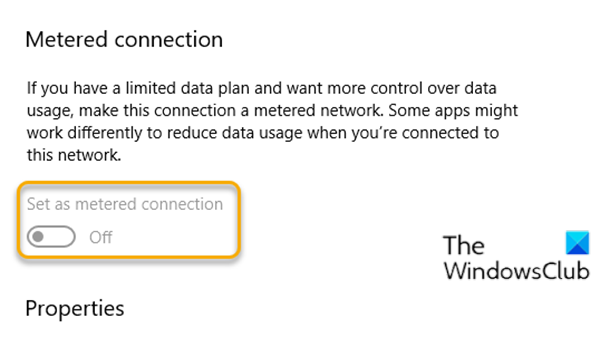
다음 설정 중 하나에서 회색으로 표시될 수 있습니다.
- 설정 > Network 및 인터넷 > 셀룰러 > 고급 옵션.
- 설정 > Network 및 인터넷 > Wi-Fi > 연결된 Wi-Fi 네트워크를 선택합니다.
- 설정 > Network 및 인터넷 > 이더넷 > 연결된 (Ethernet)이더넷(Ethernet) 네트워크를 선택합니다 .
데이터 연결은 연결된 데이터 제한이 있는 인터넷 연결입니다. 일부 앱은 데이터 사용량을 줄이기 위해 데이터 통신 연결에서 다르게 작동할 수 있습니다. 또한 Windows 용 일부 업데이트는 자동으로 설치되지 않습니다. 셀룰러 데이터 네트워크 연결은 기본적으로 데이터 통신으로 설정됩니다. Wi-Fi 및 이더넷(Ethernet) 네트워크 연결은 측정기로 설정할 수 있지만 기본적으로는 그렇지 않습니다.
(Set)데이터 요금제 연결 설정이 회색으로 설정 됨
데이터 통신 연결로(Set as metered connection) 설정 설정이 회색으로 표시 되면 옵션을 사용할 수 없기 때문에 끄거나 켤 수 없습니다. 이 문제에 직면한 경우 사례에 대해 다음을 수행할 수 있습니다(해당되는 경우).
(Remove the Data Usage Limit)다음 단계에 따라 데이터 사용 제한이 설정된 경우 이를 제거 하십시오.
- 설정 > 네트워크 및 인터넷(Internet) > 상태(Status) 를 엽니 다.
- 네트워크에서 데이터 사용량(Data usage) 을 선택합니다 .
- 네트워크(Choose a network) 선택 에서 네트워크 연결을 선택합니다.
- 마지막으로 제한 제거 > 제거 (Remove)를(Remove) 선택 합니다.
또한 관리자 계정으로 로그인했는지 확인해야 합니다. 권리가 있는지 확인하려면 다음 단계를 따르세요.
- 설정 > 계정 > 내 정보를 엽니다.
- 사용자 이름 아래에 관리자(Administrator) 라고 표시되어 있는지 확인합니다 .
마지막으로 측정 연결 설정 은 조직에서 설정할 수 있습니다 . 이 경우 IT 지원 담당자에게 확인하십시오.
Hope this helps!
다음에 읽을(Read next) 내용 : 데이터 통신 연결을 통해 Windows 업데이트가 자동으로 다운로드되도록 허용합니다 .
Related posts
Twitter Privacy Settings : Twitter에서 Protect & Secure Privacy 팁
Google Chrome에서 Default Print Settings를 변경하는 방법
Windows 10에서 Data Usage Limit을 관리하는 방법
Skype Privacy Settings, Groups and Video Calls
Windows 10 설정에서 앱 옵션을 회색으로 가져올 위치를 선택하십시오
Windows 10 설정을 열고 사용하는 방법
App Windows 10의 사용 권한을 관리하는 방법
Xbox One에 대한 최고의 Graphics 및 Visual Settings
Lock Windows 10 설정에서 Taskbar option을 비활성화하는 방법
Backup Profiles, Extensions, Settings, Edge browser에서 Favorites
Mixed Reality Portal이 실행 중일 때 설정을 켜거나 끕니다
Windows 10에서 Cortana Settings를 설정하고 관리하는 방법
Privacy and Security Settings Edge browser에서 Windows 10에서
Windows 10에서 Factory Image and Settings를 복원하는 방법
Microsoft Paint Settings, Position, Size를 기본값으로 재설정하는 방법
Windows Settings reset 재부팅 후 기본값으로
Windows 10에서 Windows Insider Program Settings를 비활성화하십시오
Windows 10에서 Mouse Settings을 변경하는 방법
Windows 10 Windows 10 Sync Settings를 사용하여 Registry Editor을 사용하여 구성하는 방법
Configure Tracking Prevention & Privacy Settings Microsoft Edge
